テザリングとは、
iPhoneのデータ通信機能を利用して
タブレットやノートパソコンを
インターネットに接続する機能です。
iPhone以外の端末を持っていて、
外でインターネットを使用する機会が
ある時はとても便利な機能ですね。
ですが、
テザリングがエラーになって切れる、
接続が不安定になると、
仕事で使っている場合などは
本当に困ってしまいます。
今回はテザリングが繋がらないトラブルを
解消する3つの対処法をお伝えします。
iPhoneのテザリングが繋がらない時に試すべき3つの対処法

iPhoneのテザリングが繋がらない!
そんな時は、
キャリアやショップで相談する前に
まずは次にご紹介する
3つの対処法を試してみましょう。
もしかしたらそれだけで
解決できるかもしれません。
正しい設定がされているか確認する
テザリング機能を使用するには、
契約しているキャリアの
オプションサービスに加入する必要が
あります。
テザリングを初めて使用する時に
繋がらないという場合は、
まずはオプションサービスに
加入しているかどうかを確認しましょう。
オプションに加入せず、いきなり端末上で
テザリングをONにすることは出来ません。
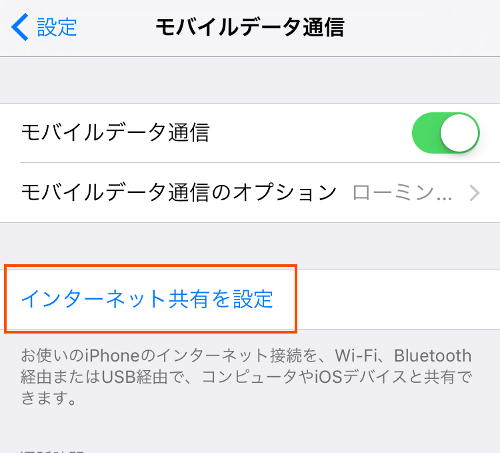
オプションサービスに加入していない場合は
この様にインターネット共有のON/OFFも
選択できず、
キャリアとの契約画面へのリンクが表示されます。
キャリアのオプションサービスには
加入しているのに接続出来ない時は、
端末上での設定が正しくされているか
確認しましょう。
テザリングがオンになっているかは、
設定
↓
モバイルデータ通信
↓
インターネット共有
この手順で確認ができます。

このようにインターネット共有がオンになっていたら
正しく設定されています。
オプションサービスの加入もしている、
インターネット共有もONになっているのに
テザリングに繋がらない…
そんな時は次の方法を試してみましょう。
テザリングのON/OFF、端末の再起動をする
これまで問題なく使えていたのに、
突然テザリング機能が
使えなくなってしまった場合、
インターネット共有もONになっているのに
テザリングに繋がらない場合は、
一時的にテザリング機能や端末が
不具合を起こしている可能性があります。
その場合は、
- iPhone本体を再起動する
- インターネット共有をOFF→ONにする
など、テザリング機能や端末を
再起動させるだけで繋がるようになるケースが
多く見られます。

iPhone本体の再起動の方法は、
電源ボタンを長押し
↓
スライドで電源オフ
↓
再度電源ボタンを押す
↓
電源をオン
という手順でできます。
設定が間違っていなければ
再起動で解決できることがほとんどですが、
それでもテザリングが繋がらない場合は
接続方法を変えてみるのも一つの手です。
テザリングの方法を変えてみる
テザリングの接続方法は、wifiだけではなく
無線LAN・USBケーブル・Bluetooth
などを利用して接続することもできます。
現在wifiで接続していて繋がらない場合は
他の接続方法を試してみましょう。
特にBluetoothの場合は、
wifiのように
毎回パスワードを入力せずに済み、
バッテリーの消費量もwifiと比べると
少なく済みます。
テザリング=バッテリーとの闘い
というデメリットもありますから、
そういった面でも他の接続方法を
試してみると良いかもしれませんね。
iPhoneのテザリングが繋がらない時に考えられる原因は?
上記の対処法を試しても
iPhoneのテザリングが繋がらない原因
としては、
- PC(タブレット)側の設定が間違っている
- 最新のiOSを使用していない
- 電波状況が悪い
などが考えられます。
iPhoneの周辺環境やOSを今一度確認し、
対処法を試しても改善されない場合は
キャリアのショップやアップルストアで
相談してみることをおすすめします。
まとめ
iPhoneのテザリングは
キャリアと契約しているプランによっては
有料オプションになっています。
上記の対処法でも繋がらない時は
キャリアのサポートを受けて
きっちり解決させましょう!



